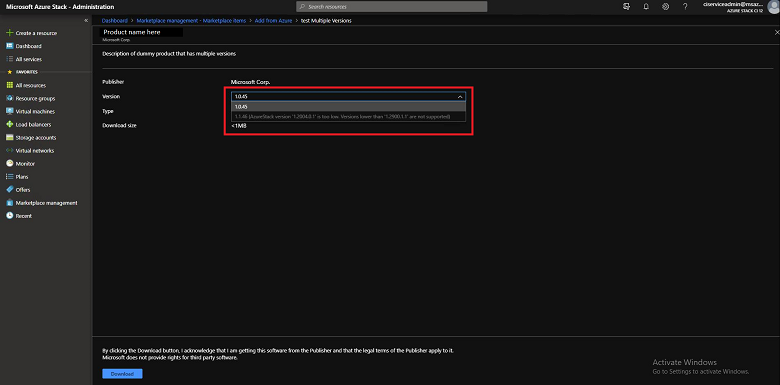Stahování položek z Marketplace do služby Azure Stack Hub
Jako operátor cloudu si můžete z Marketplace stáhnout položky do služby Azure Stack Hub a zpřístupnit je všem uživatelům pomocí prostředí Azure Stack Hub. Položky, které si můžete vybrat, jsou v kurátorovaném seznamu Azure Marketplace položek, které jsou předem otestované a podporované pro práci se službou Azure Stack Hub. Do tohoto seznamu se často přidávají další položky, takže pokračujte v hledání nového obsahu.
Ke stažení produktů z Marketplace existují dva scénáře:
- Odpojený nebo částečně připojený scénář: Vyžaduje, abyste ke stažení položek z Marketplace přistupovali k internetu pomocí syndikačního nástroje Marketplace. Stažené soubory pak přenesete do odpojené instalace služby Azure Stack Hub. Tento scénář používá PowerShell.
- Připojený scénář: Vyžaduje, aby vaše prostředí Služby Azure Stack Hub bylo připojené k internetu. K vyhledání a stahování položek se používá portál pro správu služby Azure Stack Hub.
Úplný seznam položek z marketplace, které si můžete stáhnout, najdete v tématu Azure Marketplace položek pro Azure Stack Hub. Seznam nedávných přidání, odstranění a aktualizací na Marketplace služby Azure Stack Hub najdete v článku o změnách na Marketplace služby Azure Stack Hub.
Poznámka
Katalog se bude lišit v závislosti na cloudu, ke kterému je váš systém Azure Stack Hub připojený. Cloudové prostředí je určeno předplatným Azure, které používáte k registraci služby Azure Stack Hub.
Poznámka
Pro přístup k privilegovanému koncovému bodu (PEP) můžete také použít pracovní stanici OAW (The Operator Access Workstation), portál pro správu pro scénáře podpory a nástroje GitHub Tools služby Azure Stack Hub. Další informace najdete v tématu Pracovní stanice s přístupem operátora služby Azure Stack Hub.
Připojené nasazení umožňuje používat portál pro správu ke stažení položek z marketplace.
Požadavky
Vaše nasazení služby Azure Stack Hub musí mít připojení k internetu a musí být zaregistrované v Azure.
Stažení položek z marketplace pomocí portálu
Přihlaste se k portálu pro správu služby Azure Stack Hub.
Před stažením položek z marketplace zkontrolujte dostupný prostor úložiště. Když později vyberete položky ke stažení, můžete porovnat velikost stahování s dostupnou kapacitou úložiště. Pokud je kapacita omezená, zvažte možnosti správy dostupného místa.
Pokud chcete zkontrolovat dostupné místo: V části Správa oblastí vyberte oblast, kterou chcete prozkoumat, a pak přejděte dočásti Úložištěposkytovatelů prostředků>:
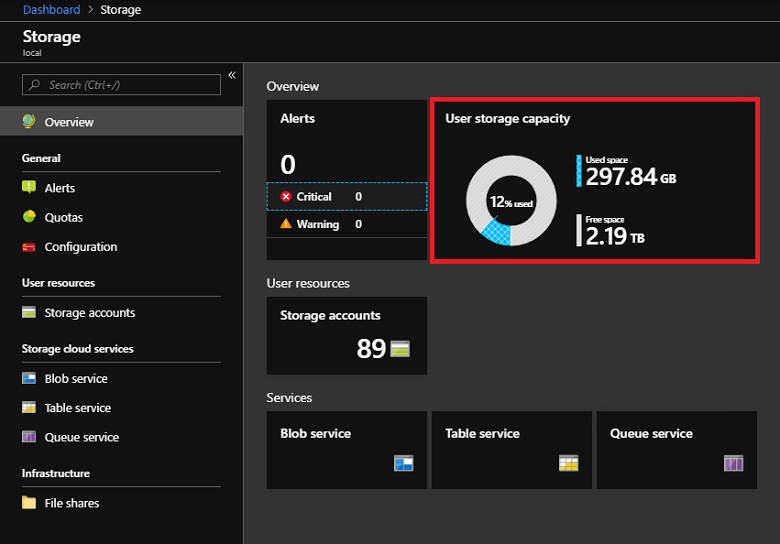
Otevřete Marketplace služby Azure Stack Hub a připojte se k Azure. Uděláte to tak, že vyberete službu pro správu Marketplace , vyberete Položky Marketplace a pak vyberete Přidat z Azure:

Každá řádková položka také zobrazuje aktuálně dostupnou verzi. Pokud je k dispozici více než jedna verze položky z Marketplace, zobrazí se ve sloupci Verzevíce. Kliknutím na každou položku zobrazíte její popis a další informace, včetně její velikosti ke stažení:
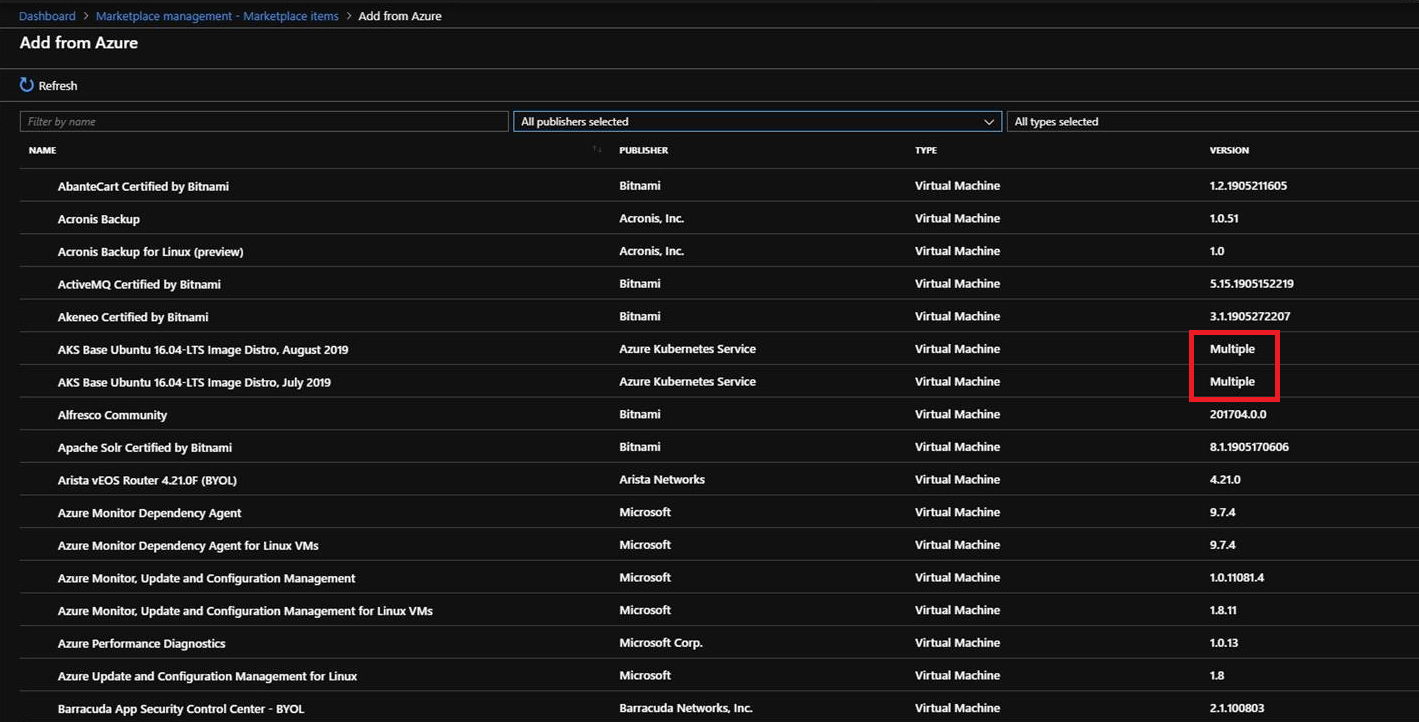
Pokud je verze položky zobrazena jako Více, můžete tuto položku vybrat a pak zvolit konkrétní verzi z výsledného rozevíracího seznamu pro výběr verze. Všimněte si, že Microsoft teď může přidávat atributy, které správcům brání ve stahování produktů z marketplace, které nejsou kompatibilní se službou Azure Stack, kvůli různým vlastnostem, jako je verze služby Azure Stack nebo model fakturace. Tyto atributy může přidat jenom Microsoft:
Vyberte požadovanou položku a pak vyberte Stáhnout. Doba stahování se liší a závisí na připojení k síti. Po dokončení stahování můžete novou položku marketplace nasadit buď jako operátor Služby Azure Stack Hub, nebo jako uživatele.
Pokud chcete stažené položky nasadit, vyberte + Vytvořit prostředek a pak v kategoriích vyhledejte novou položku marketplace. Dále vyberte položku, která zahájí proces nasazení. Proces se liší pro různé položky marketplace.
Pokud má Služba Azure Stack Hub omezené nebo žádné připojení k internetu, můžete pomocí PowerShellu a nástroje syndikace marketplace stáhnout položky z marketplace do počítače s připojením k internetu. Potom položky přenesete do prostředí služby Azure Stack Hub. V odpojené prostředí nemůžete stahovat položky z marketplace pomocí portálu Azure Stack Hub.
Nástroj syndikace marketplace je také možné použít v připojeném scénáři.
Tento scénář má dvě části:
- Část 1: Stahování z položek z Marketplace V počítači s přístupem k internetu nakonfigurujete PowerShell, stáhnete nástroj syndikace a pak stáhnete položky z Azure Marketplace.
- Část 2: Nahrajte a publikujte na Marketplace služby Azure Stack Hub. Soubory, které jste stáhli, přesunete do prostředí služby Azure Stack Hub a pak je publikujete na Marketplace služby Azure Stack Hub.
Požadavky
Připojené prostředí (nemusí to být Azure Stack Hub). Připojení potřebujete k získání seznamu produktů z Azure s jejich podrobnostmi a ke stažení všeho místně. Jakmile to uděláte, zbytek postupu nevyžaduje připojení k internetu. Vytvoří katalog položek, které jste si předtím stáhli, abyste je mohli používat v odpojeném prostředí.
Vyměnitelné médium pro připojení k odpojenému prostředí a přenos všech potřebných artefaktů
Odpojené prostředí služby Azure Stack Hub s následujícími požadavky:
Vaše nasazení služby Azure Stack Hub musí být zaregistrované v Azure.
Počítač s připojením k internetu musí mít modul PowerShellu služby Azure Stack Hub verze 1.2.11 nebo novější. Pokud ještě nejsou k dispozici, nainstalujte moduly PowerShellu specifické pro Azure Stack Hub.
Pokud chcete povolit import stažené položky z Marketplace, musí být nakonfigurované prostředí PowerShellu pro operátor služby Azure Stack Hub .
.NET Framework 4.7 nebo novější.
Pomocí následujícího příkazu stáhněte modul Azs.Syndication.Správa z Galerie prostředí PowerShell:
Install-Module -Name Azs.Syndication.Admin
Install-Module -Name Azs.Syndication.Admin -RequiredVersion 0.1.154-preview -AllowPrerelease
Po registraci služby Azure Stack můžete ignorovat následující zprávu, která se zobrazí v okně správa Marketplace, protože tato zpráva není pro případ odpojeného použití relevantní:
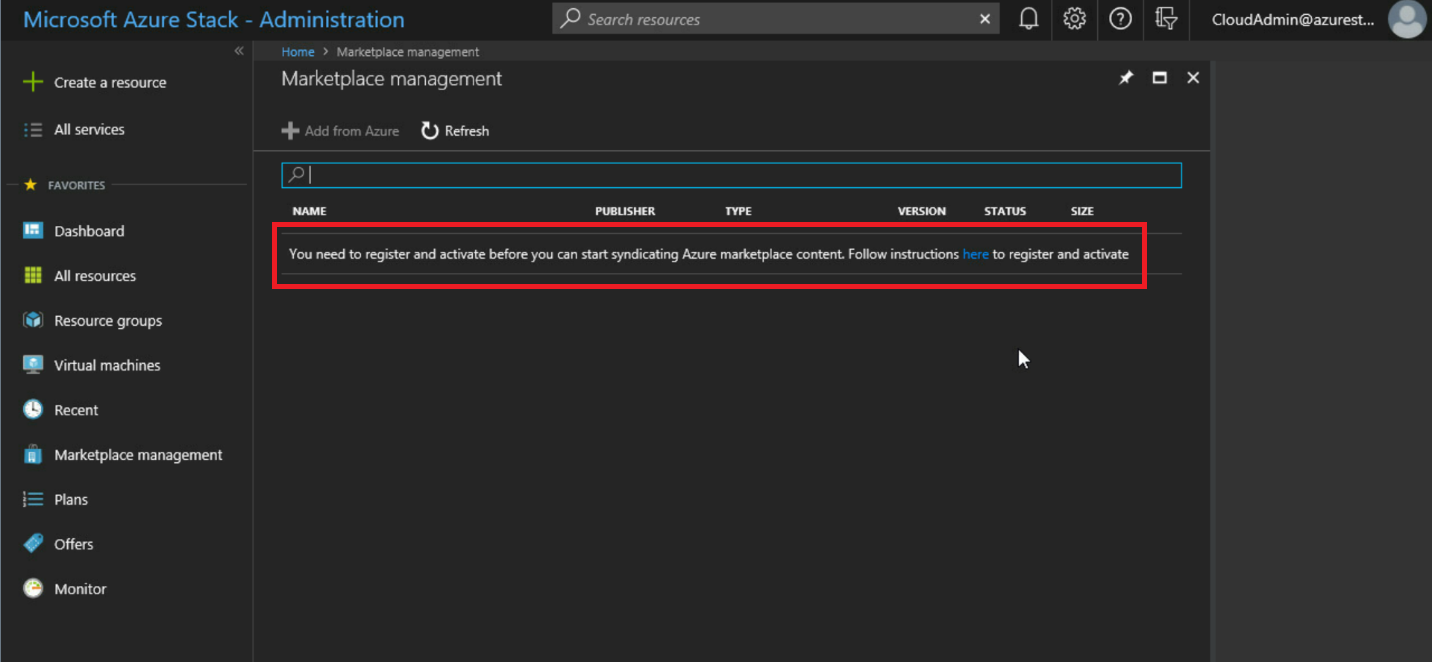
Stažení položek z marketplace pomocí nástroje syndikace marketplace
Nezapomeňte si stáhnout nástroj syndikace marketplace pokaždé, když stáhnete položky z Marketplace v odpojené situaci. V tomto nástroji se provádějí časté změny a pro každé stažení by se měla použít nejnovější verze.
Důležité
Místo AzureRM se doporučuje používat moduly Az. Podívejte se na tyto příklady:
Na počítači s připojením k internetu otevřete konzolu PowerShellu jako správce.
Přihlaste se k příslušnému cloudovému tenantovi Azure a adresáři AzureAD pomocí účtu Azure, který jste použili k registraci služby Azure Stack Hub. Účet přidáte tak, že v PowerShellu spustíte
Connect-AzAccountpříkaz :Connect-AzAccount -Environment AzureCloud -Tenant '<mydirectory>.onmicrosoft.com'Zobrazí se výzva k zadání přihlašovacích údajů účtu Azure a v závislosti na konfiguraci vašeho účtu možná budete muset použít dvojúrovňové ověřování.
Poznámka
Pokud platnost relace vyprší, heslo se změnilo nebo chcete přepnout účty, spusťte před přihlášením pomocí
Connect-AzAccountnásledující rutiny :Remove-AzAccount -Scope Process.Pokud máte více předplatných, spuštěním následujícího příkazu vyberte předplatné, které jste použili k registraci:
Get-AzSubscription -SubscriptionID 'Your Azure Subscription GUID' | Select-AzSubscriptionPokud jste to ještě neudělali v kroku požadavků, stáhněte si nejnovější verzi syndikačního nástroje Marketplace, pokud používáte nejnovější verzi služby Azure Stack Hub:
Install-Module -Name Azs.Syndication.Admin
Install-Module -Name Azs.Syndication.Admin -RequiredVersion 0.1.154-preview -AllowPrerelease
Pokud chcete vybrat položky z Marketplace, jako jsou image virtuálních počítačů, rozšíření nebo šablony řešení ke stažení, spusťte následující příkaz:
$products = Select-AzsMarketplaceItemZobrazí se tabulka se seznamem všech registrací služby Azure Stack dostupných ve vybraném předplatném. Zvolte registraci, která odpovídá prostředí Služby Azure Stack, pro které stahujete položky z marketplace, a vyberte OK.
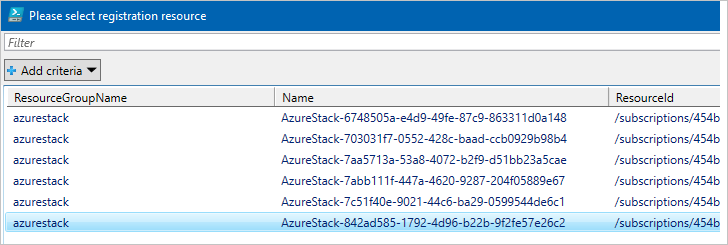
Teď by se měla zobrazit druhá tabulka se seznamem všech položek z Marketplace, které jsou k dispozici ke stažení. Vyberte položku, kterou chcete stáhnout, a poznamenejte si verzi. Pokud chcete vybrat více obrázků, podržte klávesu Ctrl .
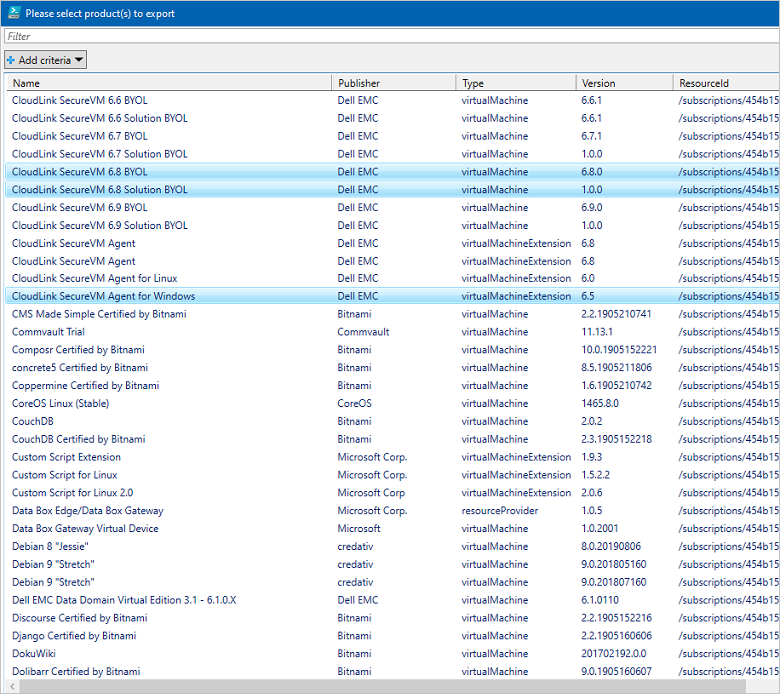
Seznam obrázků můžete také filtrovat pomocí možnosti Přidat kritéria .

Po výběru vyberte OK.
ID položek z Marketplace, které jste vybrali ke stažení, se uloží do
$productsproměnné . Pomocí následujícího příkazu můžete začít stahovat vybrané položky. Nahraďte cestu k cílové složce umístěním pro uložení souborů, které stáhnete z Azure Marketplace:$products | Export-AzsMarketplaceItem -RepositoryDir "Destination folder path in quotes"Doba, po kterou stahování trvá, závisí na velikosti položky. Po dokončení stahování bude položka k dispozici ve složce, kterou jste zadali ve skriptu. Soubor ke stažení zahrnuje soubor VHD (pro virtuální počítače) nebo soubor .zip (pro rozšíření virtuálních počítačů a poskytovatele prostředků). Může také obsahovat balíček galerie ve formátu .azpkg , což je .zip soubor.
Pokud se stahování nezdaří, můžete to zkusit znovu spuštěním následující rutiny PowerShellu:
$products | Export-AzsMarketplaceItem -RepositoryDir "Destination folder path in quotes"Modul Azs.Syndication.Správa byste měli exportovat také místně, abyste ho mohli zkopírovat do počítače, ze kterého importujete položky Marketplace do služby Azure Stack Hub.
Poznámka
Cílová složka pro export tohoto modulu by se měla lišit od umístění, do kterého jste exportovali položky z Marketplace.
Save-Package -ProviderName NuGet -Source https://www.powershellgallery.com/api/v2 -Name Azs.Syndication.Admin -Path "Destination folder path in quotes" -Force
Import stažení a publikování na Marketplace služby Azure Stack Hub pomocí PowerShellu
Soubory, které jste si předtím stáhli , musíte přesunout místně na počítač, který je připojen k vašemu prostředí služby Azure Stack Hub. Nástroj syndikace marketplace musí být také dostupný pro vaše prostředí služby Azure Stack Hub, protože ho musíte použít k provedení operace importu.
Následující obrázek ukazuje příklad struktury složek. D:\downloadfolder obsahuje všechny stažené položky z marketplace. Každá podsložka je položka marketplace (například microsoft.custom-script-linux-arm-2.0.3) pojmenovaná podle ID produktu. Uvnitř každé podsložky je stažený obsah položky marketplace.
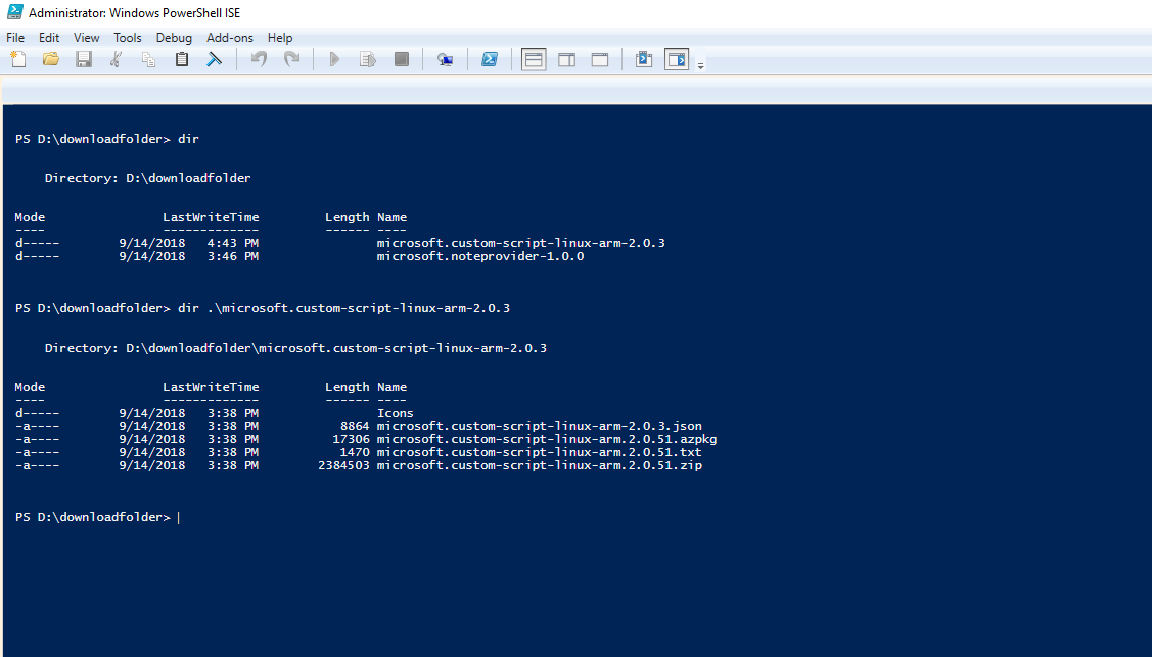
Postupujte podle pokynů v tématu Připojení ke službě Azure Stack Hub pomocí PowerShellu a nakonfigurujte relaci PowerShellu operátora služby Azure Stack Hub.
Přihlaste se ke službě Azure Stack Hub pomocí identity, která má přístup vlastníka k předplatnému výchozího poskytovatele.
Zkopírujte název složky; například microsoft.dsc-arm-2.77.0 a vytvořte složku s tímto názvem.
Přesuňte staženou složku do této složky. V tomto okamžiku máte C:\microsoft.dsc-arm-2.77.0\microsoft.dsc-arm-2.77.0\original-sub-folders-are-here a C:\microsoft.dsc-arm-2.77.0\microsoft.dsc-arm-2.77.0\productDetails.json.
Importujte modul syndikace a spuštěním následující rutiny spusťte nástroj syndikace z marketplace:
Import-AzsMarketplaceItem -RepositoryDir "C:\microsoft.dsc-arm-2.77.0"Po úspěšném dokončení rutiny by položky marketplace měly být k dispozici na marketplace služby Azure Stack Hub.
Další kroky
Váš názor
Připravujeme: V průběhu roku 2024 budeme postupně vyřazovat Problémy GitHubu jako mechanismus zpětné vazby pro obsah a nahradíme ho novým systémem zpětné vazby. Další informace najdete tady: https://aka.ms/ContentUserFeedback.
Odeslat a zobrazit názory pro